目次
パスワードで保護されたExcelファイルを持っていますが、それにアクセスするためのパスワードを忘れてしまいました。ソフトを使わずにパスワードを解読するにはどうしたらよいでしょうか?
パスワードを忘れたために、緊急かつ重要なExcelファイルにアクセスまたは編集できない場合、それは地獄になる可能性があります。あなたが敗北を認める前に、私はソフトウェアなしでExcelのパスワードを解読し、再びあなたのファイルにアクセスするための最良の方法のいくつかを介してあなたを取ることができます。
パート1:ソフトウェアなしでExcelのパスワードをクラックする方法
ソフトウェアを使わずにExcelのパスワードをクラックする方法は、困難な作業ですが、インストールの必要がないという点では、良い選択肢となります。ソフトウェアを使わずにExcelのパスワードをクラックする方法はたくさんありますが、複雑さや成功率に違いがあります。とはいえ、小銭を節約することができるので、試してみる価値はあります。とはいえ、私たちはソフトウェアなしでExcelファイルのパスワードをクラックするために最も妥当な方法のいくつかに深く掘ってみましょう.
1.1 Excelパスワードのクラック・オンライン
Password-Online Recovery は、様々なタイプのドキュメントに対応する総合的なパスワード復旧ツールです。このツールの良いところは、ファイルの元の書式を改ざんしないことと、復号化に成功した場合にのみ支払いが必要なことです。それはすべての主要なデバイスやオペレーティングシステムと互換性があり、したがって、オンラインでExcelのパスワードをクラックするための良いツールです。
ステップ1:任意のブラウザでPassword-Online Recoveryの公式ページに移動します。
ステップステップ 2: 「Upload your encrypted file」ボタンをクリックします。解読したいパスワードで保護されたExcelファイルをブラウズして、「open」ボタンをクリックしてアップロードします。
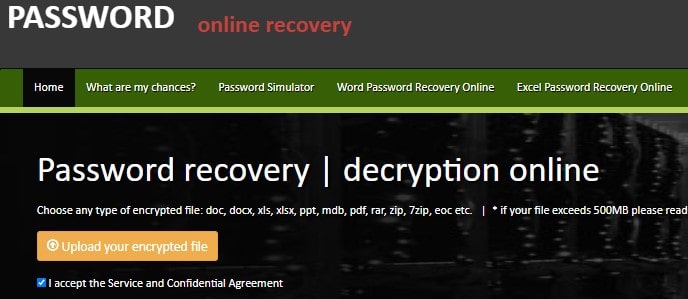
ステップ3: プログラムはファイルを解読し、それが完了したら、支払いを行い、あなたの割れたExcelファイルを取得するために♪Get results♪タブをクリックします。
オンラインサービスであるPassword-Online Recoveryは、パスワードを解読するために暗号化されたExcelファイルをアップロードする必要があります。Excelファイルに機密情報が含まれている場合、データの安全性を考慮し、オンラインサービスを選択することはお勧めできません。
1.2 GoogleシートでMS Excelのパスワードをクラックする
Excelのワークシートやワークブックが編集できないように保護されている場合、Googleシートを使用することで、ソフトウェアなしでExcelシートのパスワードをクラックすることができます。この方法は、無料で合法的です。しかし、あなたはデータ損失のケースを避けるために、あなたのExcelシートをバックアップする必要があります。以下の手順は、簡単にGoogleシートを介してMS Excelのパスワードをクラックする方法を説明します。
ステップ1:Googleシートに移動し、メールアカウントでサインインします。
ステップ 2: カーソルを「File」メニューに合わせ、ドロップダウンリストの中から「Import」を選択します。
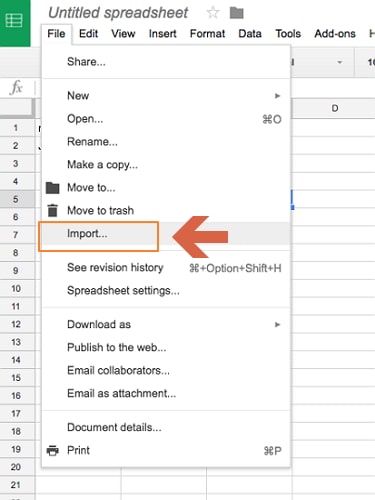
ステップ 3: 次のウィンドウに「Import file」ダイアログボックスが表示されます。ステップ 3: 次ページの「Import file」ダイアログボックスで、「Upload」タブをクリックし て、Excel ファイルのアップロード方法を選択します。
ステップ 4: 保護されたファイルがアップロードされると、いくつかの選択をするよう促されます。を選択し、[Import data]ボタンを押します。保護されたExcelシートは今編集できます。
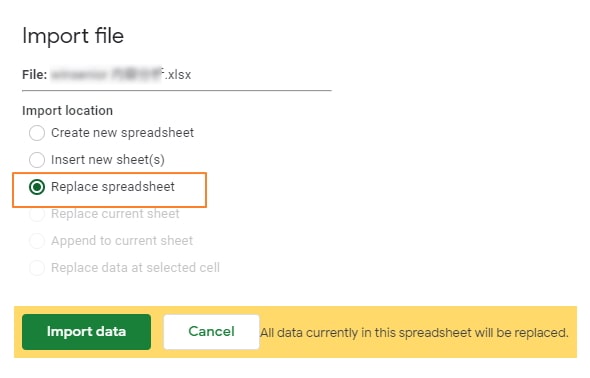
ステップ 5: 最後に、この編集可能なファイルをパソコンにダウンロードする必要があります。そのためには、㊧「File」→㊧「Download As」→㊧「Microsoft Excel」を選択します。
1.3 ファイル拡張子を変更してExcelファイルのパスワードを解読する
Excel ファイルは、XML ファイルを積み重ねたものであることを理解しておくことが大切です。つまり、Excelファイルは、圧縮されたファイルなのです。このファイルをパスワードクラッキングのように変更するには、ファイル拡張子をXLSXからZIPに変更する必要があります。ファイルを変更した後、.xlsxに戻す必要があります。このように、拡張子を変更するだけでExcelファイルのパスワードがクラックされたことになります。では、どのようにすればシームレスにできるのか見てみましょう。
ステップ1:ファイルエクスプローラーウィンドウを開き、パスワードで保護されたExcelワークシートを見つけます。
ステップ2:ファイルの拡張子を.zipに変更します。その後、プログラムは変更を行うかどうかを尋ねてきます。Yes」をクリックすると、ファイル拡張子の変更が許可されます。
ステップ 3: ここで、エクスプローラウィンドウの中の「Extract」タブをクリックし、「Extract all」を選択します。ZIPファイルを任意のフォルダに解凍してください。
ステップ 4: ZIP ファイルを解凍した後、「xl」というフォルダを開いて、「sheet.xml」ファイルを探します。このファイルを右クリックして、㊧「Open with」を選択します。メモ帳かワードパッドのどちらかを選択します。
ステップ 5: 選択したプログラムが XML ファイルを開いたら、以下のように \"sheetProtection" コードセクションを特定し、削除します。
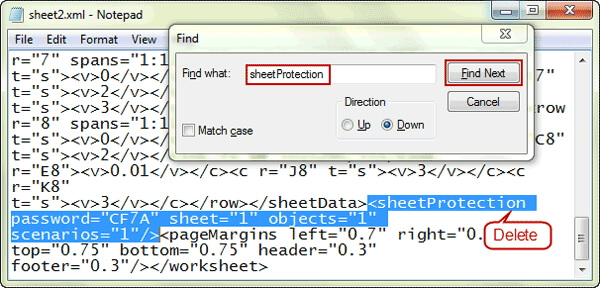
ステップ 6: 保護コードを削除した後、ZIPから解凍したファイルをすべて選択します。これらのファイルを右クリックして、下図のように \"Send to" オプションを選択し、"Compressed (zipped) folder "を選択します。最後に、ZIPの拡張子を.xlsxに戻してください。
![]() 備考
備考
この方法は、コンピュータの初心者の方には少し複雑です。また、私のテストによると、Excel 2010でのみ動作します。そのため、この方法で失敗した場合は、この記事で紹介する他の方法を検討してください。
1.4 VBA コードでパスワード保護された Excel ファイルをクラックする
この方法は、Visual Basicスクリプト言語を使用して、Excelのパスワードチェック機構を回避し、Excelのパスワードをクラックするものです。理想的には、VBAコードを介してプログラムを騙して、編集できるようにすることです。この方法は、パスワードで保護されたExcelファイルのロックを解除するための一時的なパスワードを与えるか、ファイルを直接編集できるようにすることができます。複数のワークシートを使用する場合は、シートごとに何度もコードを実行する必要があるため、単一のシートに適しています。重要なのは、このソフトで解読できるのは数字のみということです。それでは、VBAコードでパスワード保護されたExcelファイルをクラックする方法について説明します。
ステップ1:保護されたExcelワークシートを開き、キーボードのAlt F11コマンドを使用してVBAエディタにアクセスします。
ステップ 2: ツールバーで "Insert "ボタンをクリックし、ドロップダウンメニューから "Module "を選択します。
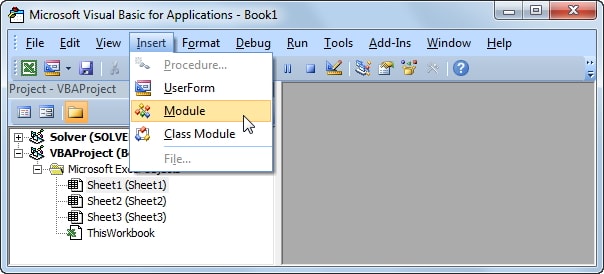
ステップ3:Microsoft Excelワークブックモジュールウィンドウが表示されます。一般ウィンドウ内で、次のVBAスクリプトコードを入力します。
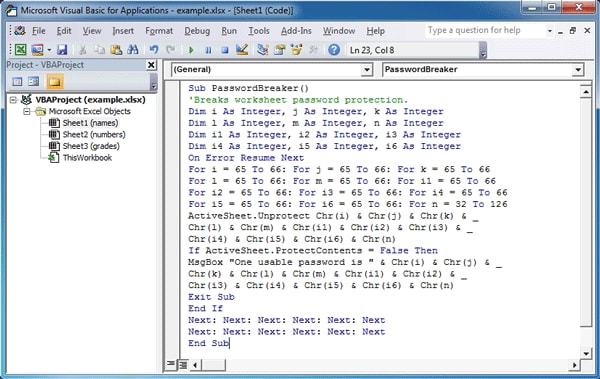
ステップ4:今すぐ、あなたのワークシート/ワークブックのパスワードをクラックするプロセスをトリガするために、 \"実行 "ボタンを押すか、単にF5キーを押してください。
ステップ 5: プログラムは数分以内にプロセスを終了し、小さな通知ウィンドウにシートのパス ワードを表示するはずです。OK]をクリックすると、Excelワークシート/ワークブックを編集できるようになります。
Part 2: ソフトを使わずにExcelのパスワードをクラックできない場合
上記のように、ソフトを使わずにExcelのパスワードをクラックする方法は、ほとんどが複雑で、成功率も低くなっています。もし、もっと効果的で簡単な方法をお探しなら、iSeePassword Dr.Excelをお勧めします。
なぜiSeePassword Dr.Excelは優れているのでしょうか?
- iSeePassword Dr.Excelは、4つの強力でカスタマイズされたパスワード解読技術を提供する強力なプログラムであり、Excelのオープニングパスワードを解読することができます。
- すべてのExcelワークシート/ワークブック/VBA Projectのパスワードを100%の成功率で瞬時にクラックすることができます。
- iSeePassword Dr.Excelチームは、お客様のデータの安全性に配慮しています。個人情報の紛失や漏えいがないことをお約束します。
- このツールは本当に使いやすい。パソコン初心者でもエキスパートでも、簡単な3ステップでExcelのパスワードをクラックすることができます。
2.1 ファイルを開くためのExcelパスワードのクラック
ステップ 1: iSeePassword Dr.Excelを起動し、メイン画面で「Recover Passwords」オプションを選択します。
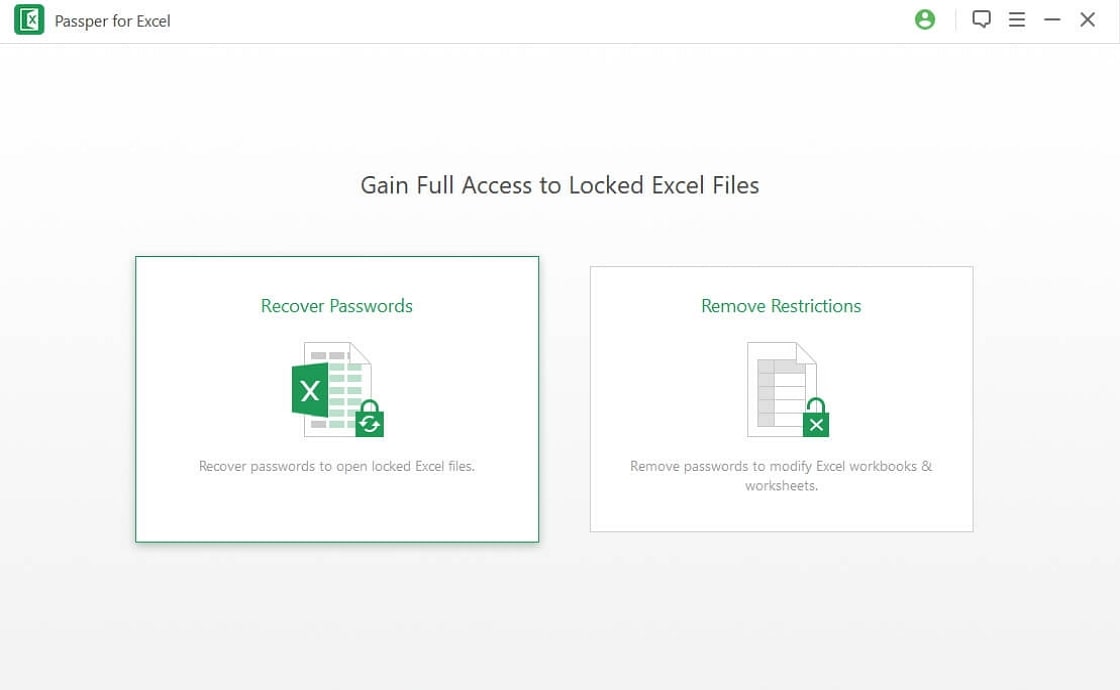
ステップ 2「Add」ボタンをクリックして、パスワードを解読したいExcelファイルを選択し、「Open」ボタンをクリックして、プログラムにアップロードします。ファイルが正常にアップロードされたら、適切なパスワード回復モードを選択してください。Combination Attack、Dictionary Attack、Mask Attack、Brute Force Attackのいずれかを選択することができます。もし、モードの選択方法が分からない場合は、ここをクリックして詳細を確認することができます。
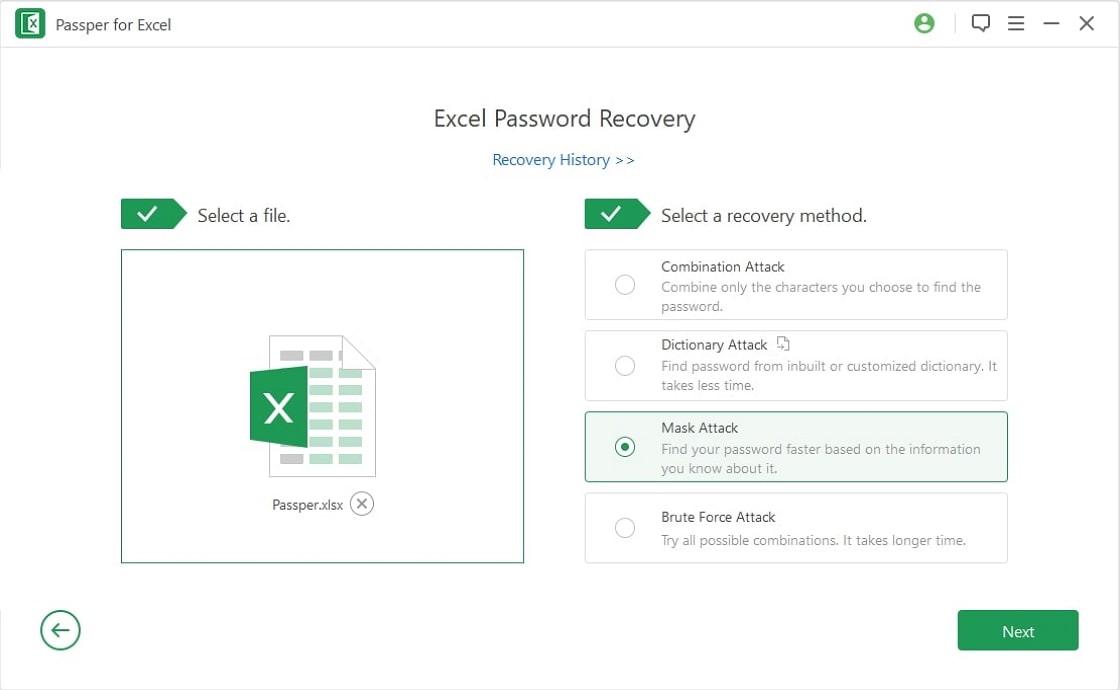
ステップ 3適切なパスワード回復方法を選択したら、㊧「Next」をクリックして次に進みます。次のウィンドウで、"Recover "ボタンをクリックすると、Excelパスワードの解読が開始されます。復元が完了すると、プログラムは背景にパスワードを表示します。このパスワードをコピーするか、または書き留めてから、パスワードで保護されたExcelファイルにアクセスしてください。
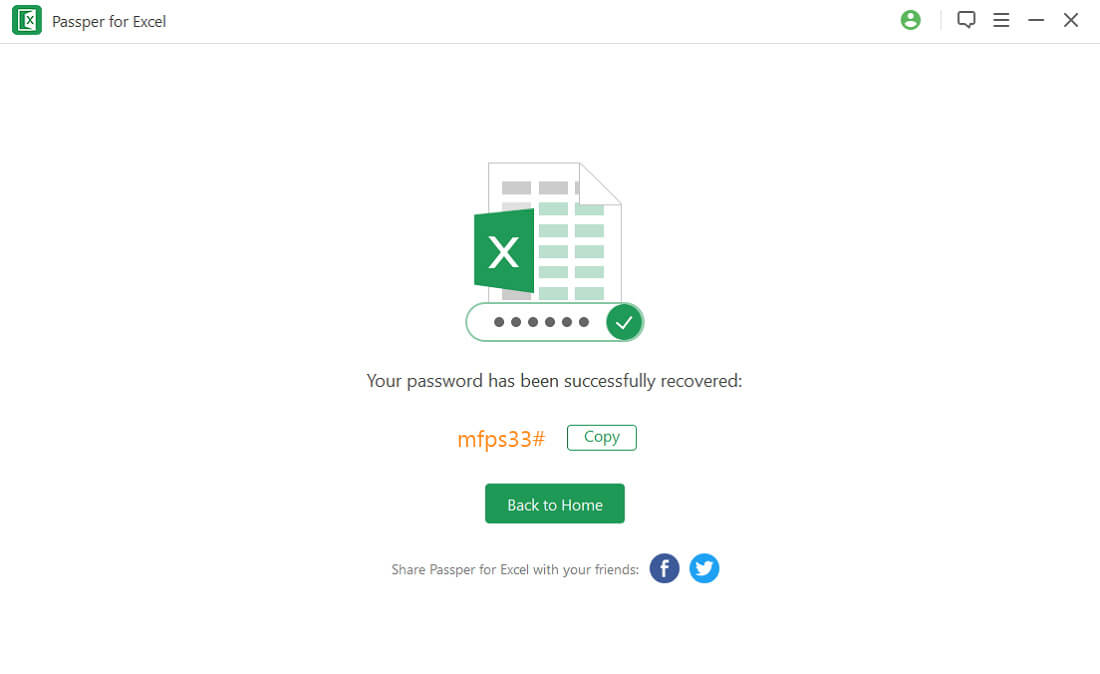
2.2 Excelのパスワードをクラックしてワークシート/ワークブックを変更する
ステップ 1iSeePassword Dr.Excelを起動し、「Remove Restrictions」オプションを選択します。
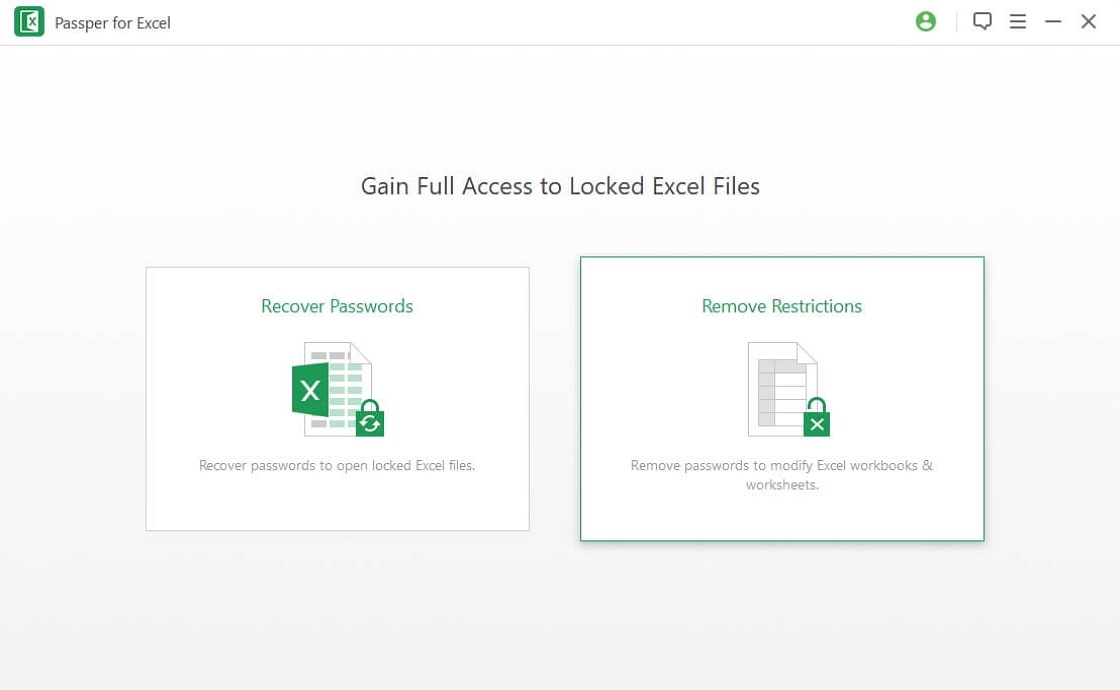
ステップ 2「Select a File」タブをクリックし、修正したい制限付きExcelワークシート/ワークブックをブラウズして、「open」ボタンをクリックすると、プログラムにインポートされます。
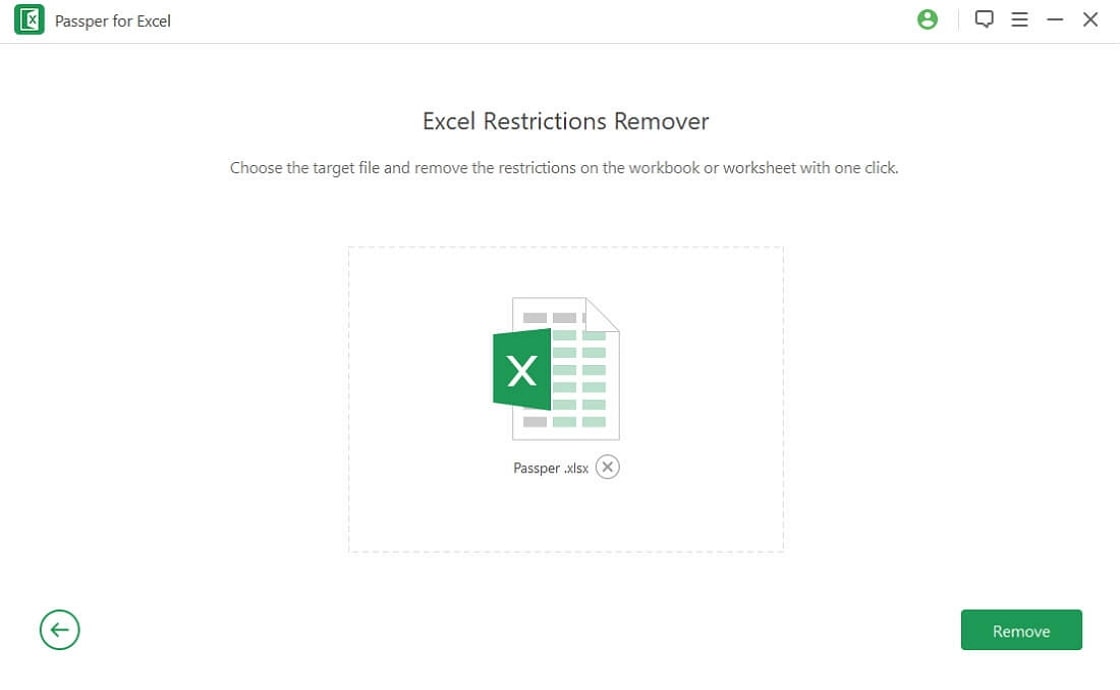
ステップ 3今、すべての書式設定と編集の制限を取り除くために、 \"Remove" ボタンをクリックします。Excel ワークシート/ワークブック上のこれらの制限を削除するには、数秒しかかかりません。
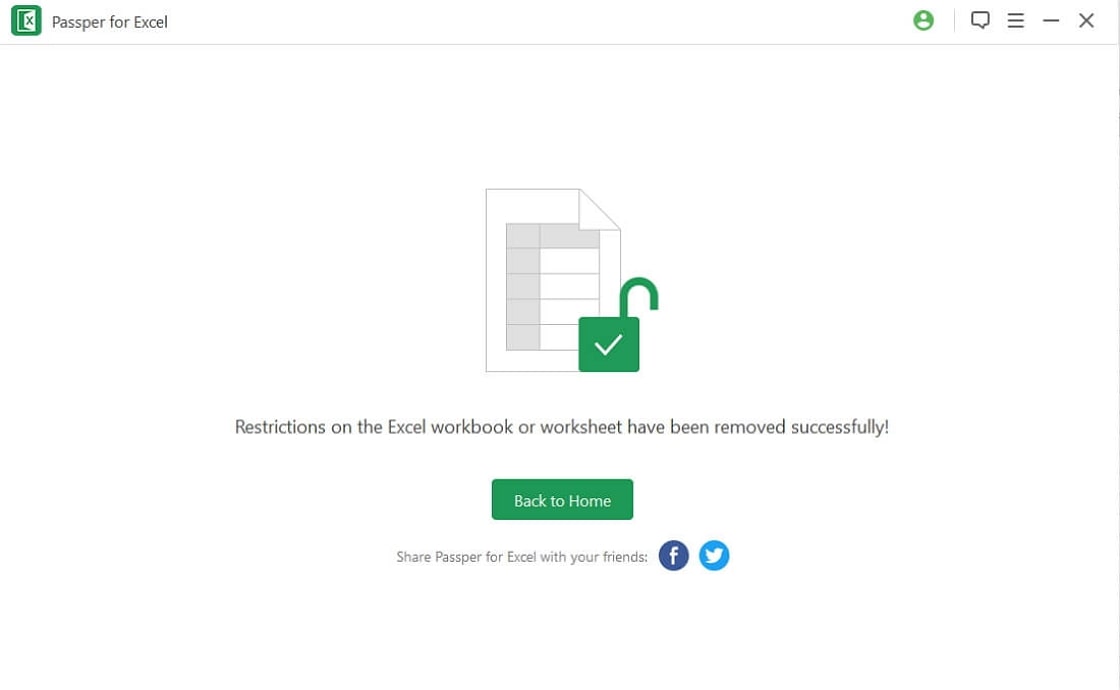
まとめ
上記で紹介したExcelのパスワードをクラックする方法は、ソフトの有無にかかわらず、どれも便利なものばかりです。しかし、iSeePassword Dr.Excelは、その素晴らしい機能と、すべてのプロセスを簡素化する方法によって、Excelのパスワードをクラックする王者として、誰もが認める存在となっています。ぜひお試しください。








